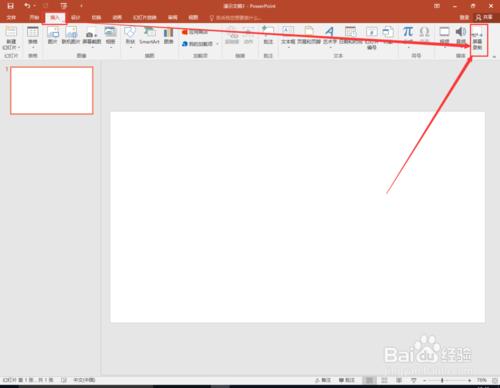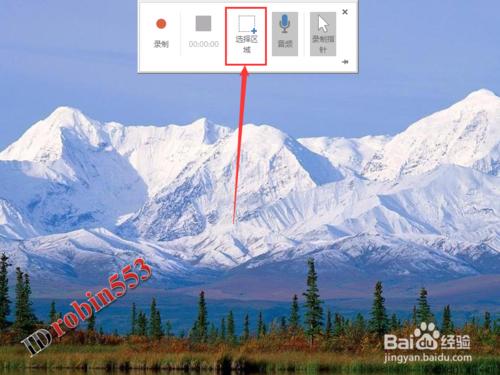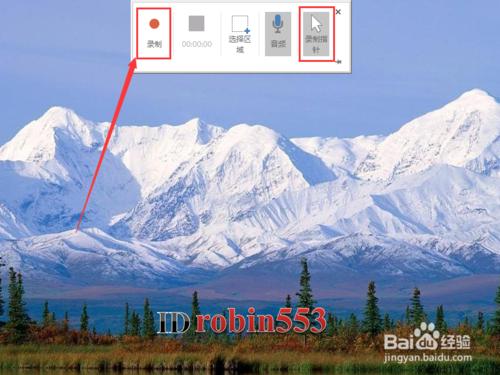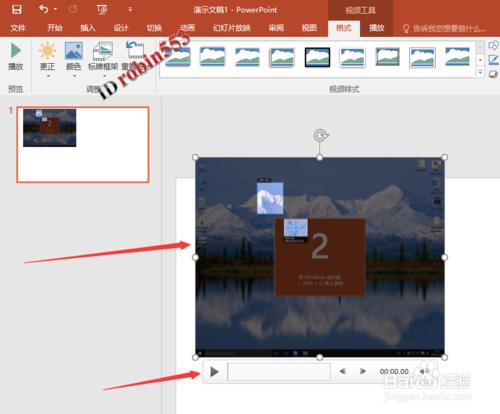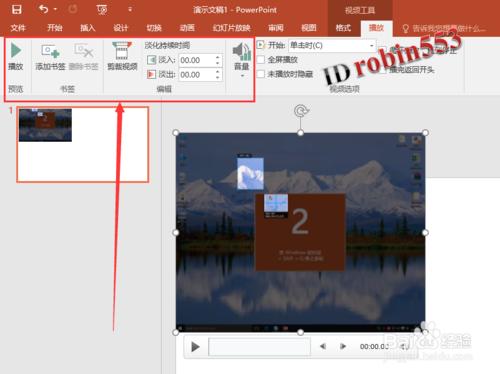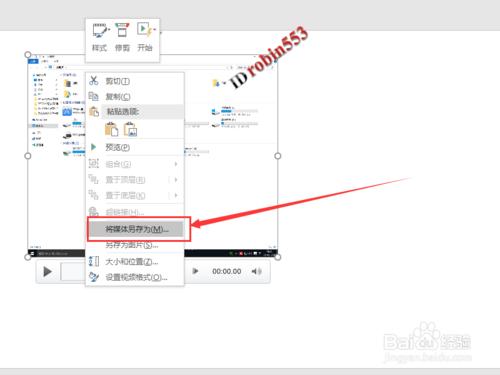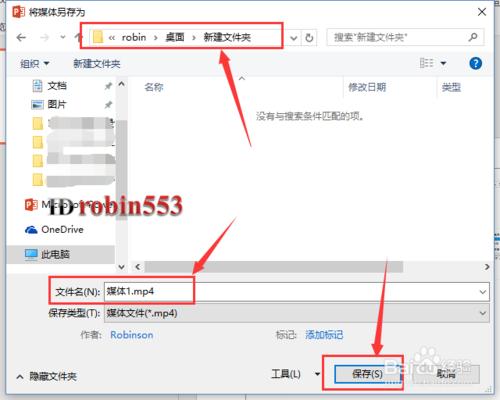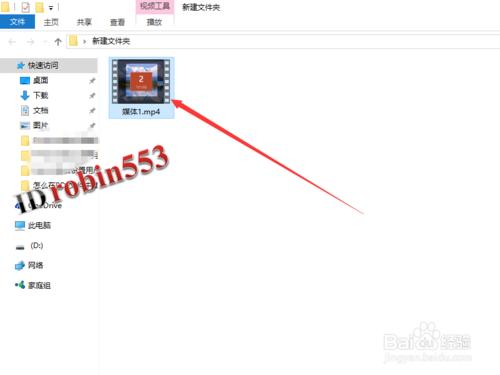PPT2016版本新增了螢幕錄製的功能,可以方便地將螢幕的變化錄製下來插入PPT中,如果需要將錄製的視訊儲存到電腦中該怎麼操作呢,現在小編就和大家分享將錄製的視訊儲存到電腦中的方法。
方法/步驟
首先錄製一段視訊:點選“插入”選項卡中的“螢幕錄製”選項。
接下來選擇錄製區域,選擇好後就可以點選“錄製”開始螢幕錄製了。
通過組合鍵Win+Shift+Q鍵來停止錄製,錄製完成後就可以在PPT中看到剛才錄製的視訊了,選中視訊,然後在播放選項卡可以對視訊進行簡單的編輯。
編輯完成後,在視訊上點選滑鼠右鍵,然後選擇“將媒體另存為”。
在儲存對話方塊設定好儲存目錄、檔名後點擊“儲存”按即可完成。
開啟剛才設定的儲存目錄就可以看到剛才錄製的視訊檔案了。
注意事項
目前只支援將視訊儲存為MP4格式。